Hogyan kell beállítani, és változtatni a sablont OpenCart 2

Beállítása egy témát egy viszonylag egyszerű folyamat, és a cél a bemutató, hogy végigvezeti valamennyi szakaszában a folyamat.
Vegye figyelembe, hogy miután a sablon letöltése, láthatjuk a fájl nevét téma ((Full)), akkor ki kell töltenie, ha nincs openkart, és a második fájl téma ((frissítve)), akkor ki kell töltenie, ha már telepítve openkart.
3. A csatlakoztatás után a helyszínre, át a fájlokat a téma mappában azt a mappát, amely tartalmazza a telepítés OpenCart.
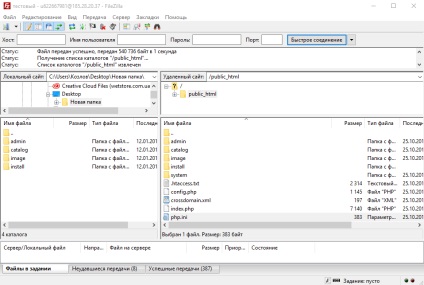
5. Válassza ki a boltba, és keresse meg a bejegyzést a „Sablon” oldal. A legördülő menü mellett, akkor láthatjuk a rendelkezésre álló témák, és válasszon egyet. Az én esetemben, ez egy olyan téma theme509. Továbbra is a Mentés gombra.
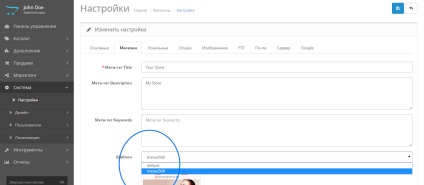
Abban a pillanatban, már befejezte a telepítést, és módosítsa a sablont webáruházunkban. Néhány téma, azonban szükség néhány további beállítást annak érdekében, hogy megfelelően működjön. A velük kapcsolatos információk általában tárolja a dokumentáció elérhető a letöltött archív. Az én esetemben, azt kell kapcsolni moy_sayt / telepíteni, majd töltse le a képeket, mint a demo sablon.